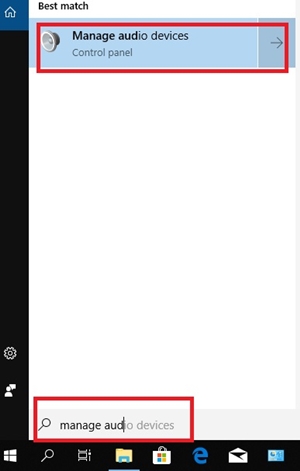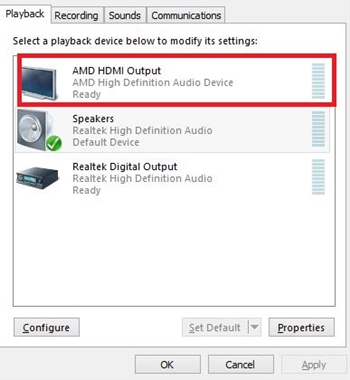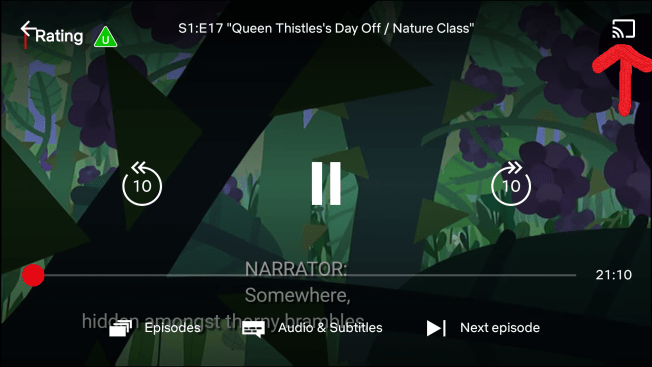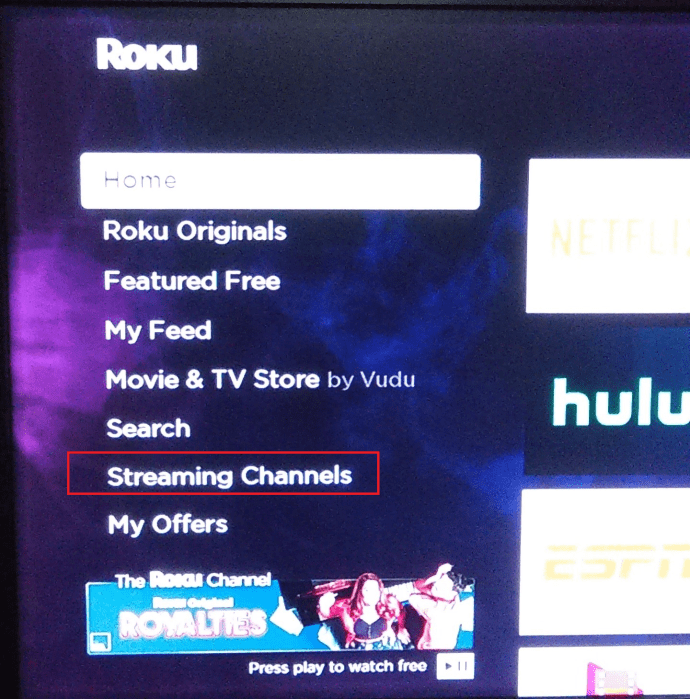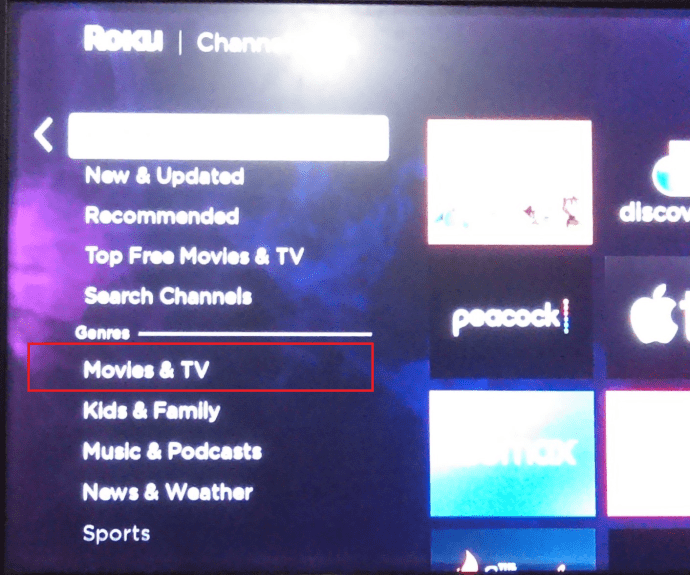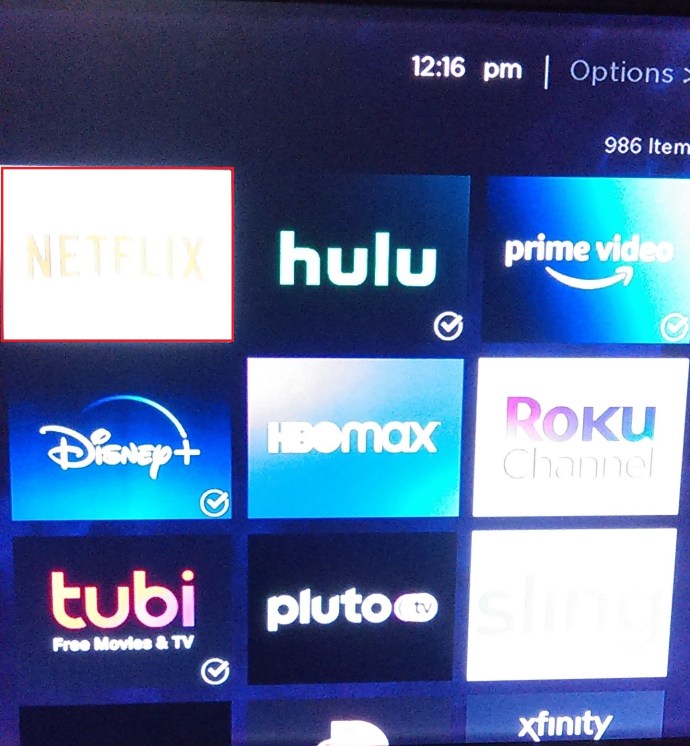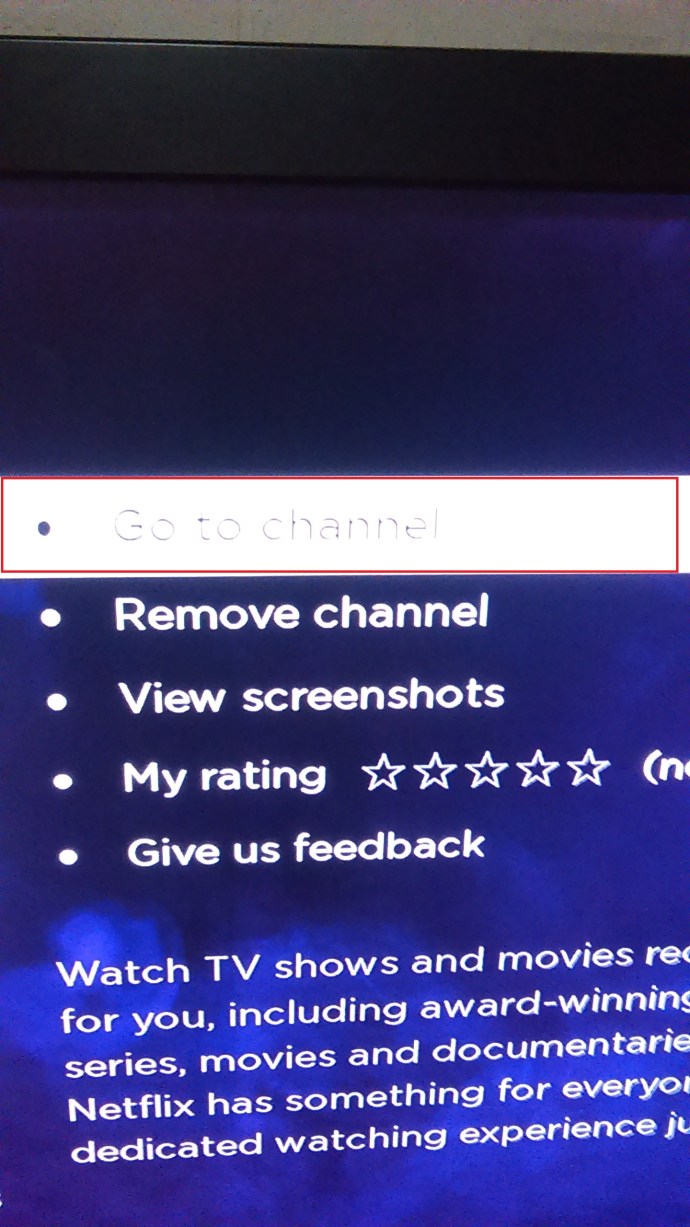Netflix continue de gagner en popularité avec environ 37% des internautes abonnés à son service. Avec la grande variété de genres de films et de séries télévisées disponibles en streaming, Netflix continue de recevoir des critiques plus positives de ses abonnés.

Netflix peut être diffusé via des téléviseurs intelligents, des smartphones, des tablettes, des ordinateurs portables, des ordinateurs personnels, des consoles de jeux et des lecteurs multimédias en continu. La plupart des gens préfèrent diffuser des films sur leur téléviseur, même si vous n'avez pas de téléviseur intelligent, vous pouvez toujours diffuser Netflix avec d'autres appareils connectés à Internet.
Il y a plusieurs façons de le faire. Vous pouvez simplement connecter votre ordinateur portable au téléviseur et diffuser Netflix via un navigateur Web, ou connecter votre téléphone au téléviseur. Pour une configuration plus compliquée, vous pouvez diffuser Netflix sur votre téléviseur si vous disposez d'un lecteur Blu-ray compatible Internet ou d'un autre composant vidéo, tel que Roku.
Cet article expliquera certaines des solutions les plus simples pour regarder Netflix sans Smart TV.
Connecter un ordinateur portable à un téléviseur via HDMI
Vous pouvez télécharger l'application Netflix sur votre ordinateur portable ou utiliser le navigateur Web, puis utiliser un câble HDMI pour la connecter à votre téléviseur. Assurez-vous d'avoir une prise électrique disponible à proximité, car votre ordinateur portable consommera de l'énergie et devra rester allumé plus longtemps que d'habitude.

Assurez-vous que votre téléviseur dispose d'une entrée HDMI et que votre ordinateur portable dispose d'une sortie HDMI. Tous les nouveaux téléviseurs et ordinateurs portables devraient l'avoir. Cependant, certains MacBook ne le font pas, mais vous pouvez obtenir un adaptateur Mini Display Port ou Thunderbolt vers HDMI.
Avec cela à l'écart, suivez ces étapes:
- Connectez votre téléviseur et votre ordinateur portable via un câble HDMI.
- Changez l'entrée vidéo de votre téléviseur sur HDMI. Vous pouvez généralement le faire via votre télécommande en appuyant sur le bouton « Source » ou « Entrée » jusqu'à ce que vous trouviez HDMI. S'il a plus d'une entrée HDMI, assurez-vous de la régler sur la bonne - généralement HDMI 1, HDMI 2, etc.
- Une fois connecté avec succès, vous devriez voir votre ordinateur portable s'afficher sur l'écran de votre téléviseur.
- Lancez Netflix sur le navigateur de votre ordinateur portable et commencez à diffuser.
Si le son provient de votre ordinateur portable au lieu de la télévision, ou si vous n'entendez rien du tout, vous devrez changer la source sonore de votre ordinateur portable.
Pour un PC, vous pouvez :
- Taper 'Gérer les périphériques audio' dans la barre de recherche en bas à gauche de l'écran.
- Ouvrez le Menu Gérer les périphériques audio.
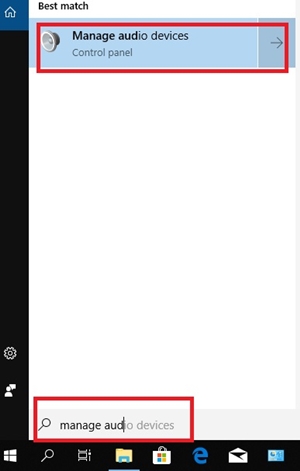
- Clique sur le Onglet Lecture et double-cliquez sur l'icône de votre téléviseur.
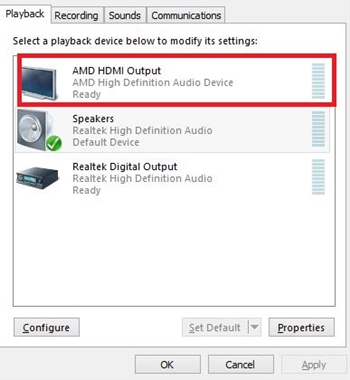
Cela devrait changer la sortie audio par défaut de votre téléviseur via le câble HDMI.
Streaming Netflix via des lecteurs multimédias
Divers lecteurs multimédias de renom tels que Roku, Apple TV et Google Chromecast sont compatibles avec Netflix. Vous pouvez également les utiliser pour diffuser Netflix depuis votre téléphone vers votre téléviseur.

Diffusez Netflix via Chromecast
Pour diffuser Netflix avec Chromecast, vous devez :
- Connectez votre Chromecast au téléviseur et au réseau Wi-Fi.
- Utilisez votre téléphone pour vous connecter à Netflix.
- Appuyez sur le Jeter icône en haut à droite de l'écran.
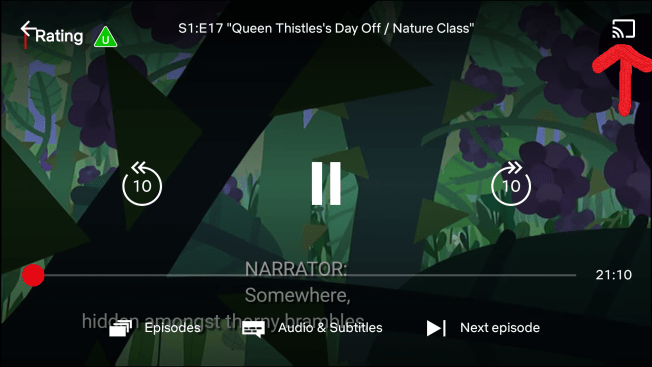
- Sélectionnez votre Chromecast dans la liste.
- Jouez à tout ce que vous voulez et Netflix devrait diffuser sur votre téléviseur.
Streaming Netflix via Apple TV
Selon la version de votre Apple TV, il existe deux façons de regarder Netflix via Apple TV. Les Apple TV 2 et 3 ont une application Netflix intégrée. Il vous suffit donc de le sélectionner dans le menu et de vous connecter.
Si vous avez Apple TV 4 ou Apple TV4k, procédez comme suit :
- Téléchargez l'application Netflix sur l'App Store.
- Une fois installé, lancez l'application Netflix et connectez-vous à votre compte Netflix.
- L'appareil est maintenant connecté à votre compte Netflix et vous pouvez commencer à diffuser.
 //www.apple.com/apple-tv-4k/specs/
//www.apple.com/apple-tv-4k/specs/Streaming Netflix sur votre téléviseur via Roku
L'utilisation de Netflix sur un appareil Roku est une tâche facile, vous devriez voir l'application sur l'écran d'accueil. 
Si vous ne voyez pas l'application sur votre page d'accueil , suivez-la pour savoir comment l'ajouter.
- Faites défiler vers le bas sur la page d'accueil Roku et sélectionnez Chaînes de diffusion en continu.
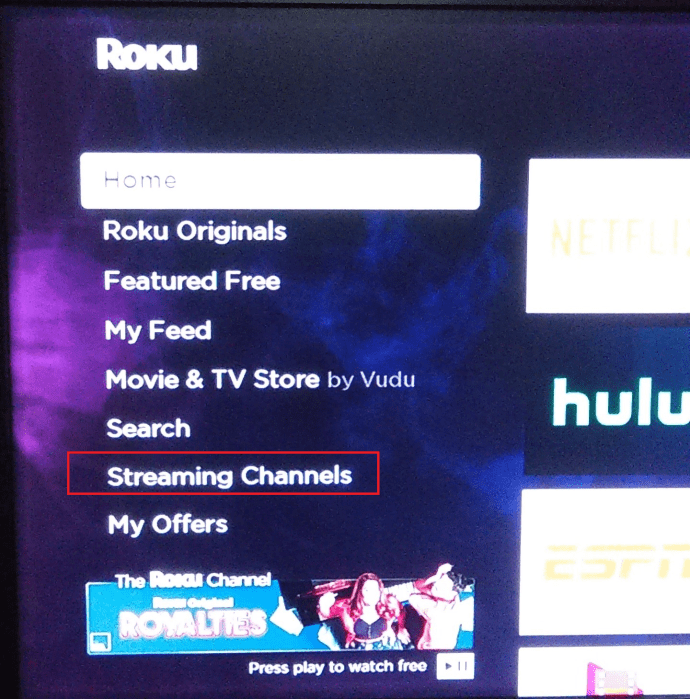
- Ensuite, sélectionnez Films et télévision de la liste sur le côté gauche de l'écran.
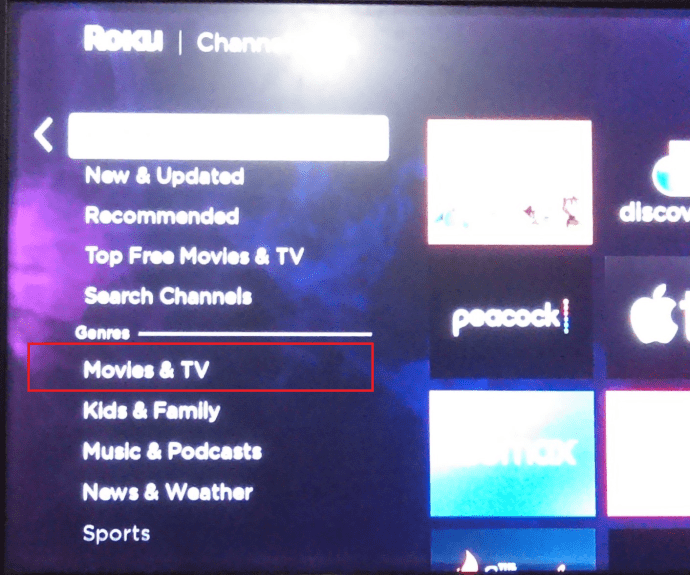
- Choisissez l'icône Netflix dans la liste et sélectionnez Ajouter une chaîne.
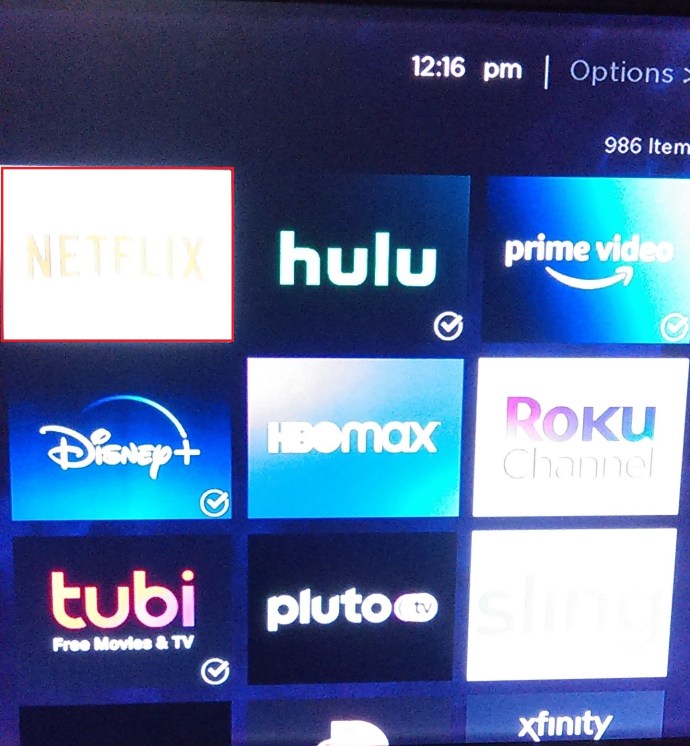
- Maintenant, sélectionnez Aller à la chaîne dans la liste des options disponibles.
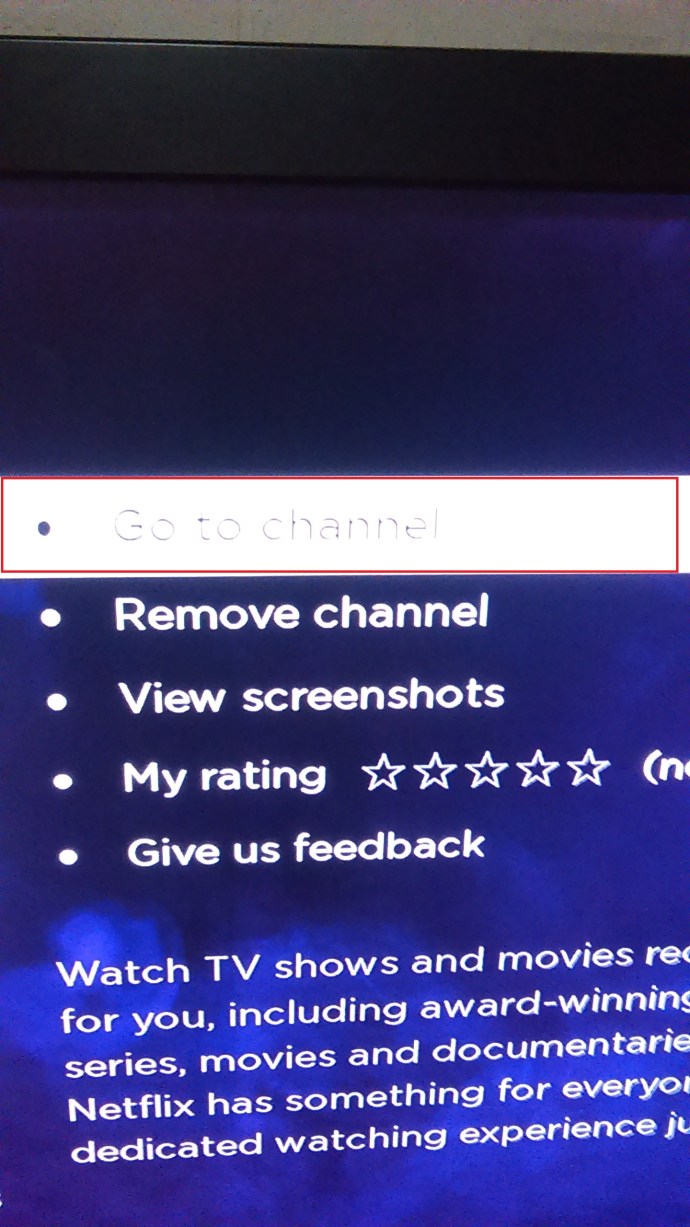
C'est ça. Vous devriez pouvoir regarder vos émissions Netflix maintenant. Vous pouvez même ajouter la chaîne en visitant le site Web de Roku et en vous connectant à votre compte. Appuyez simplement sur le Que regarder menu, puis appuyez sur Magasin de chaînes et tapez 'Netflix'. Cliquez sur Installer et l'application Netflix sera automatiquement téléchargée sur votre appareil Roku.

Regarder Netflix sur votre téléviseur via des consoles de jeu

Les consoles de jeu de nouvelle génération telles que PS3, PS4, Xbox 360 et Xbox One sont toutes compatibles avec Netflix. Ainsi, si vous possédez l'une de ces consoles, vous pouvez obtenir l'application Netflix et diffuser tout contenu disponible.
Sur une PlayStation, accédez simplement à l'écran d'accueil et sélectionnez Télévision et vidéo. Ensuite, choisissez l'application Netflix et elle sera téléchargée sur la console.
Avec Xbox, accédez au Microsoft Store et sélectionnez Applications. Trouvez Netflix et cliquez sur Installer. Ensuite, lancez l'application quand c'est fait.
Regarder Netflix sur Android ou iPhone
Vous pouvez profiter de la diffusion en continu de vos films et séries Netflix préférés sur votre smartphone.
- Téléchargez l'application Netflix depuis le Google Play Store ou l'App Store d'Apple.
- Une fois installé, vous pouvez vous connecter en utilisant votre compte Netflix et votre mot de passe.
- Vous pouvez ensuite profiter de centaines de films directement sur votre smartphone ou votre tablette.

Que faire si vous n'avez pas de câble HDMI
Si vous préférez regarder Netflix sur un écran plus grand, vous pouvez toujours le diffuser sur votre téléviseur via des adaptateurs multimédias comme Chromecast. L'ère numérique nous apporte de plus en plus de technologies sans fil et le casting est l'un de ces services. Libre d'utilisation et disponible avec la plupart des appareils (consoles de jeux, Chromecast, etc.), vous pouvez facilement refléter l'écran de votre ordinateur portable ou de votre smartphone directement sur un appareil déjà connecté à votre téléviseur.
Tout ce que vous avez à faire est de connecter tous les appareils concernés au même réseau wifi et de choisir le contenu Netflix que vous souhaitez regarder sur un écran plus grand. Appuyez sur l'icône Cast dans le coin supérieur droit et une liste apparaîtra. Sélectionnez l'un des appareils et le contenu apparaîtra automatiquement à l'écran.

Vous ne voyez pas l'icône Cast ? Il est probable que vous n'êtes pas connecté au wifi. Activez et désactivez le wifi, alors vous devriez être prêt à partir.
Que faire si vous n'avez pas Internet
Même en 2021, tout le monde n'a pas Internet. Heureusement, vous pouvez toujours diffuser Netflix sur votre téléviseur sans Internet. Mais voici ce dont vous avez besoin :
- Vous aurez besoin de la connexion par câble HDMI de votre smartphone ou ordinateur portable à votre téléviseur
- Vous aurez besoin d'un accès au wifi à un moment donné (un restaurant, une maison d'amis, etc.)
- Un compte Netflix

Netflix permet désormais à ses utilisateurs de télécharger du contenu à l'avance et de le regarder plus tard. Affichez simplement l'émission ou le film que vous souhaitez télécharger et cliquez sur l'option pour le télécharger. Cela peut prendre un certain temps en fonction de tout ce que vous téléchargez, donc si vous êtes dans un café, installez-vous confortablement.
Une fois que vous avez téléchargé votre contenu et que vous êtes prêt à partir, ouvrez l'application Netflix sur votre appareil et appuyez sur l'option « Téléchargements ». À partir de là, vous pouvez commencer à diffuser même si vous êtes hors ligne.
Questions fréquemment posées
Comment savoir si j'ai une Smart TV ?
Savoir si votre téléviseur prend en charge Netflix peut élargir considérablement vos horizons de divertissement. Mais que faites-vous si vous n'êtes pas sûr d'avoir ou non une Smart TV ?
Un téléviseur intelligent est généralement défini comme un téléviseur doté de capacités Internet. La plupart du temps, cela signifie simplement qu'il a des applications Internet comme Netflix. Si vous ne savez pas si votre téléviseur est un téléviseur intelligent, regardez d'abord votre télécommande. En supposant que vous ayez la télécommande d'origine, vous devriez voir un bouton d'applications (peut-être même un bouton Netflix). Si vous ne voyez pas le bouton de l'application, accédez au menu du téléviseur et recherchez des applications ici.
Bien sûr, si vous connaissez le numéro de modèle, recherchez-le sur Google. Non seulement vous obtiendrez des informations sur votre téléviseur, mais vous obtiendrez probablement des instructions sur la façon d'accéder à l'application Netflix si elle la prend en charge.
Puis-je regarder Netflix sur mon téléviseur s'il ne s'agit pas d'un téléviseur intelligent ?
Comme nous l'avons expliqué ci-dessus, si vous avez un téléviseur qui n'a pas de fonctionnalités Netflix natives, vous n'êtes pas complètement malchanceux. Tout ce dont vous avez besoin est un appareil que vous pouvez utiliser avec votre téléviseur, tel que Chromecast, Roku, Firestick ou un câble HDMI.
La majorité de ces appareils sont assez bon marché et peuvent être récupérés dans un magasin ou commandés en ligne. Bien sûr, si vous avez une console de jeu telle qu'une Xbox ou une PlayStation, vous pouvez également utiliser Netflix sur celles-ci.